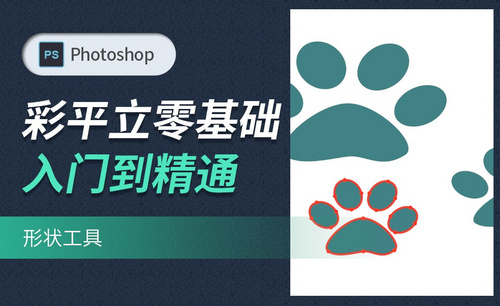PS形状工具
布尔运算是数字符号化的逻辑推演法,包括联合、相交、相减。在图形处理操作中引用了这种逻辑运算方法以使简单的基本图形组合产生新的形体,并由二维布尔运算发展到三维图形的布尔运算,ps的布尔运算并不是一个工具,是多个工具组合使用的算法,并且是没有快捷键的哦,下面介绍本节课内容。
1、布尔运算操作的主要工具:【形状工具-选择工具】+【上方三个属性栏-路径对齐方式、路径排列方式、路径操作】。
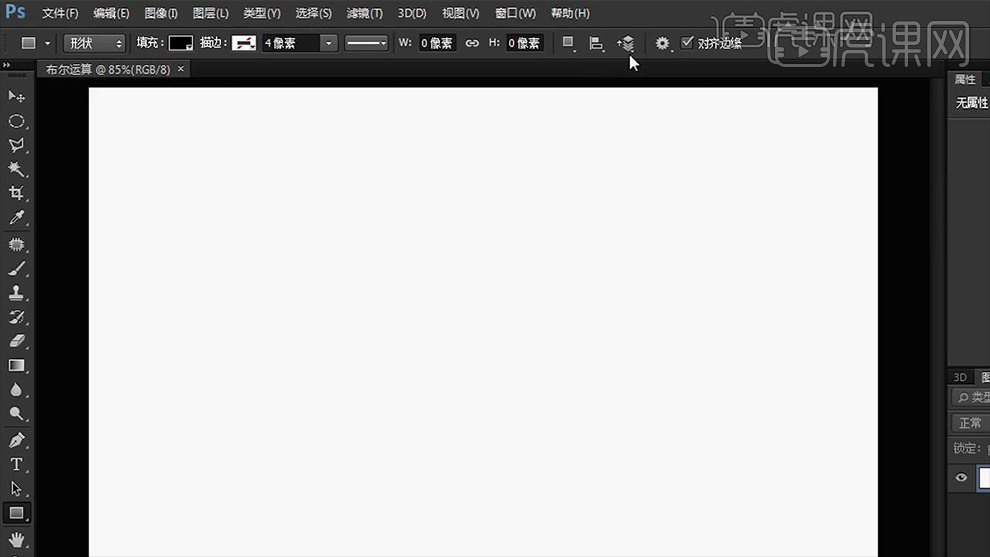
2、进行布尔运算时,【形状必须存在同一图层上】,然后首先绘制【矩形-路径操作菜单栏中改为合并形状】然后重新绘制【图形】。
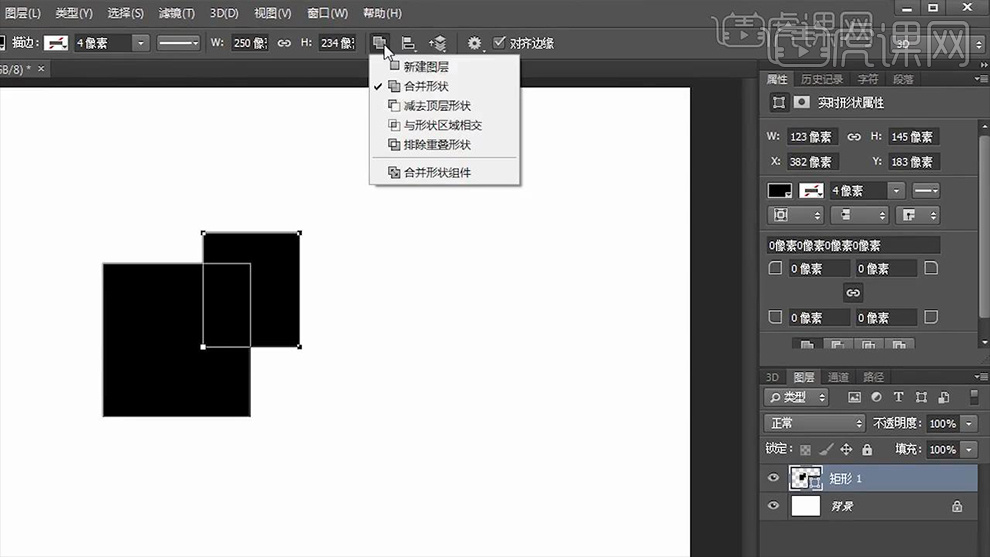
3、然后调整【不同的属性-减去顶层、相交等等】。
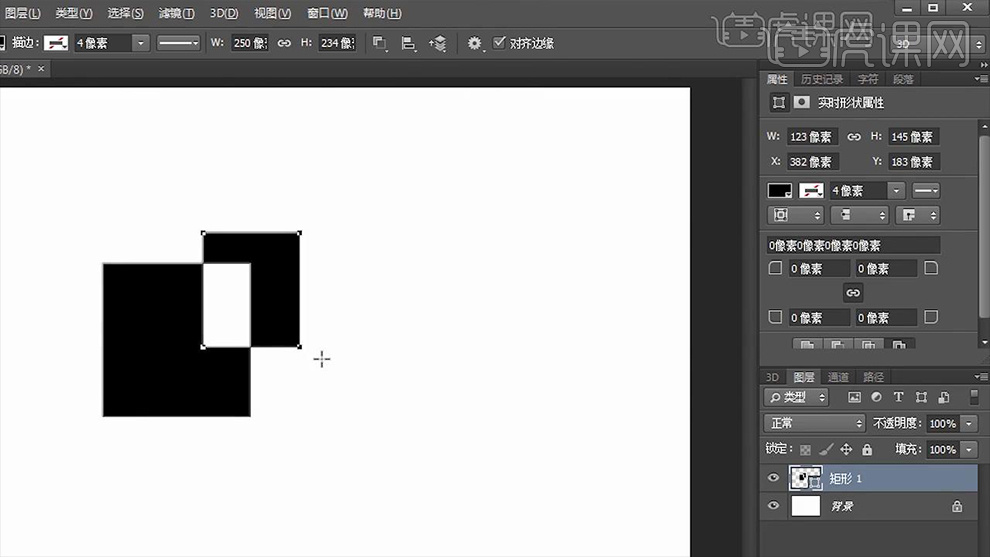
4、按住【SHIFT-绘制图形相当于-合并图层】按住【ALT绘制图形相当于-减去顶层】。
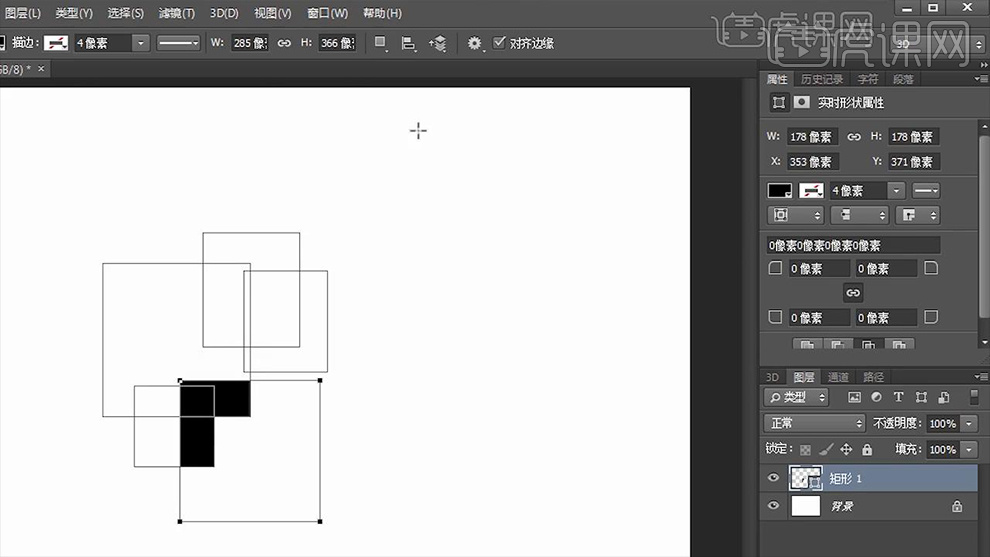
5、路径在【选择两个或两个以上才可以进行-对齐操作】,然后可以调整【图层顺序-减去底层、相交等等】。
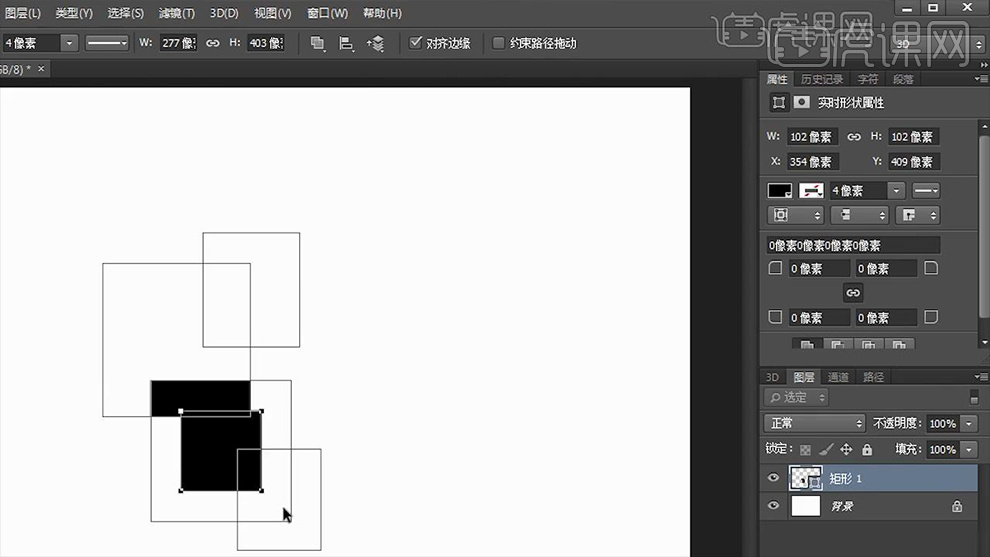
6、本节课内容到此结束。

本篇文章使用以下硬件型号:联想小新Air15;系统版本:win10;软件版本:ps(cc2017)
1.我们先使用【PS】选择【形状工具】,位置如图,或者使用快捷键U。可以看到有六种工具,我们先选择【矩形工具】按【shift】就可以绘制出正方形。
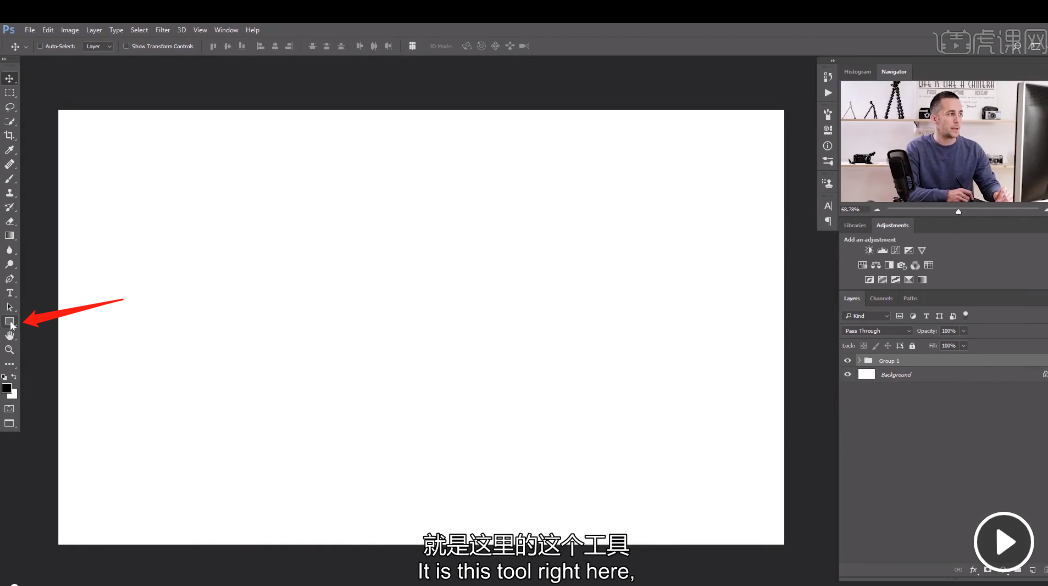
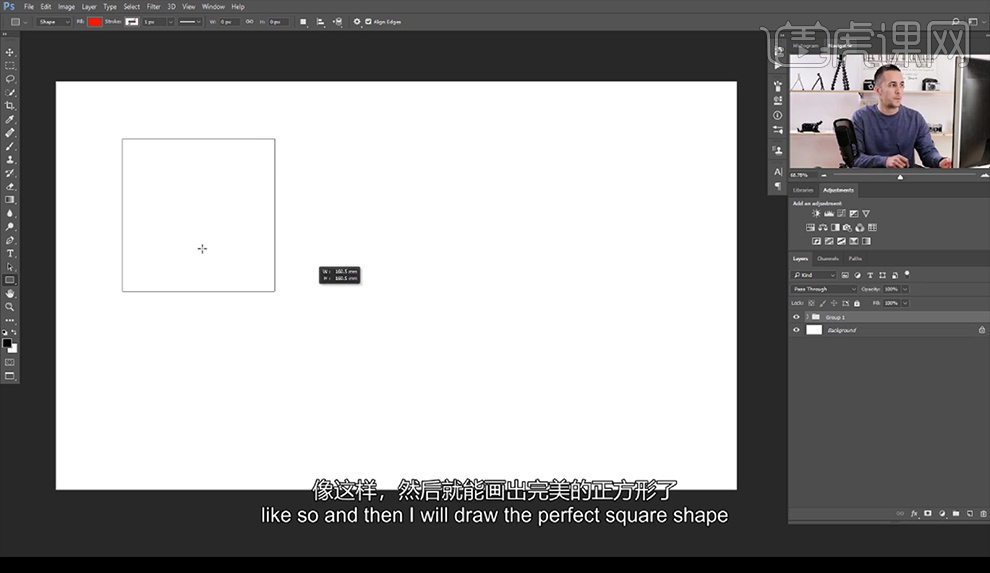
2.如果我们只是绘制矩形将不需要按,绘制后可以进行调整上方菜单效果参数进行颜色填充或者属性调整。
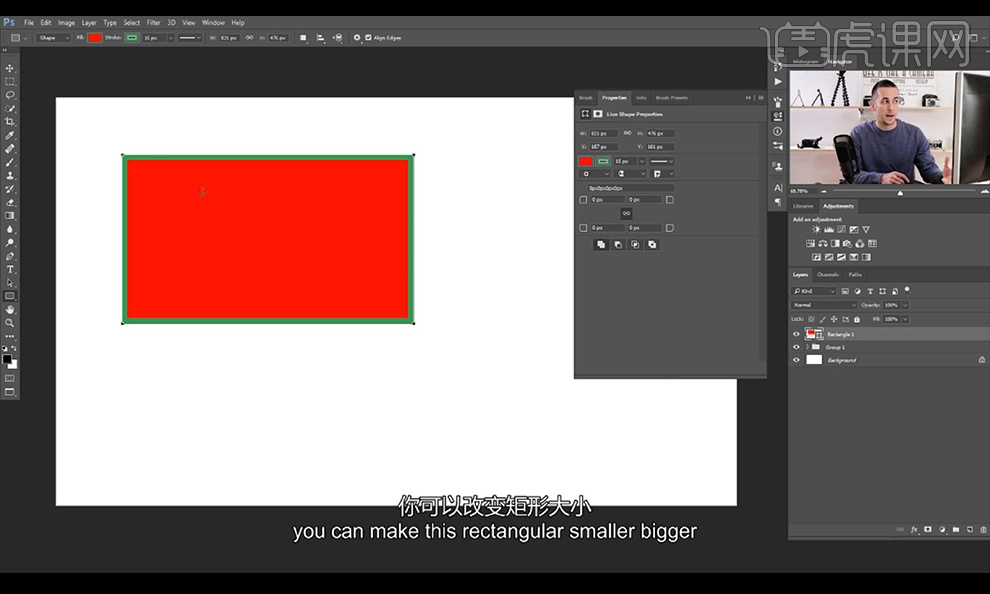
3.我们要是想要调整大小就只需要【Ctrl+T】可以随意调整大小。
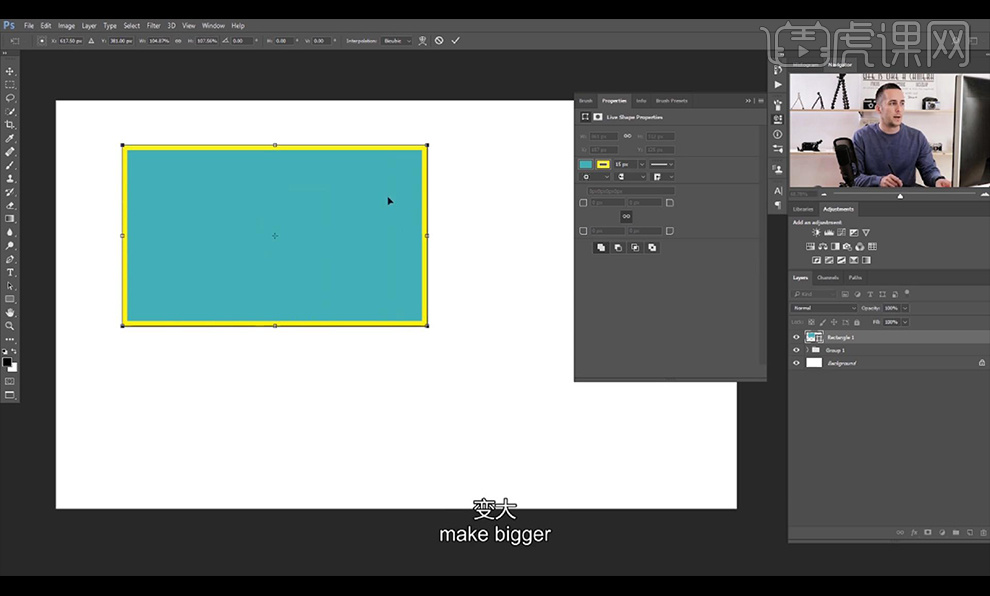
4.我们还可以进行调整上方菜单中的选项,做出描边为虚线的效果。
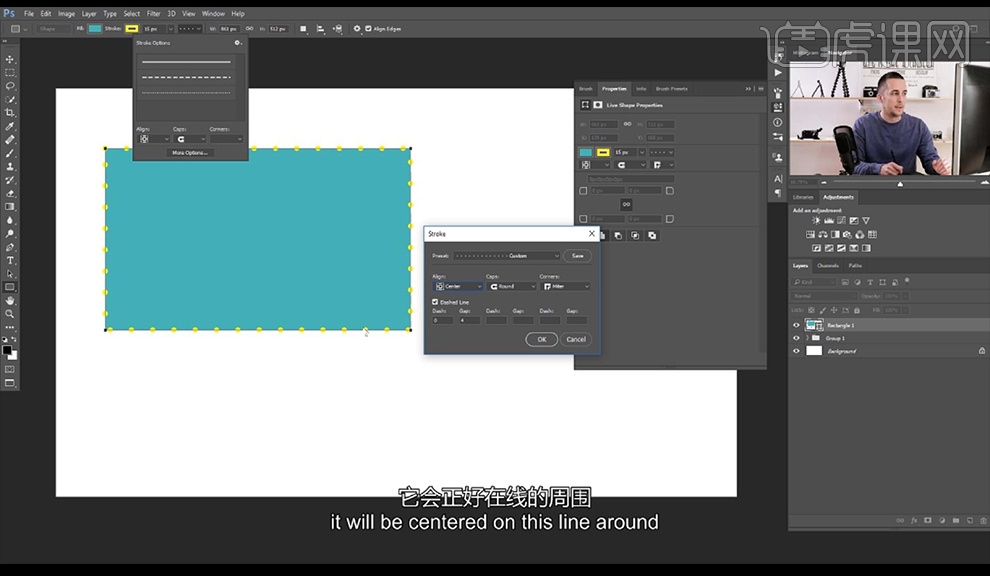
5.接下来修改为红色描边,我们调整上方菜单中的新图层选项,在我们继续绘制形状的时候会自动生成新图层上。
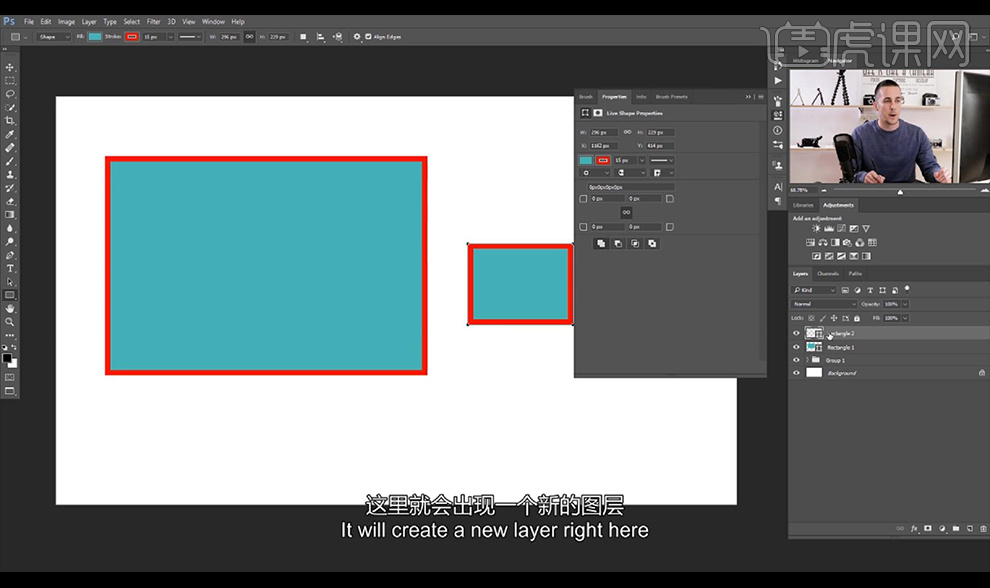
6.我们选择第二个选项【合并图层】在我们绘制形状的时候不会新建图层,会与之前的形状合二为一。
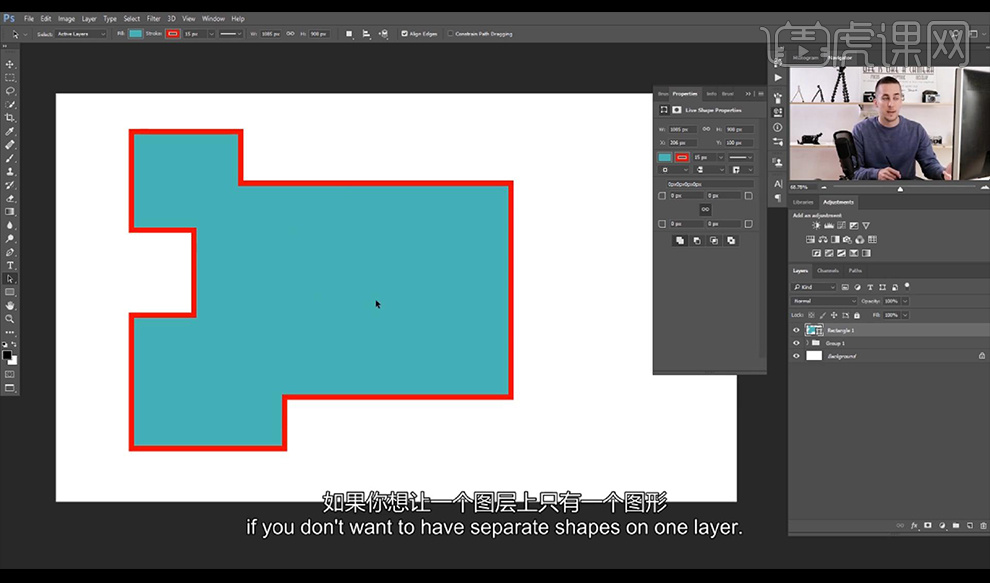
7.我们选择第三个【减去顶层】相重合的部分会被减去,顶层图形会隐藏。
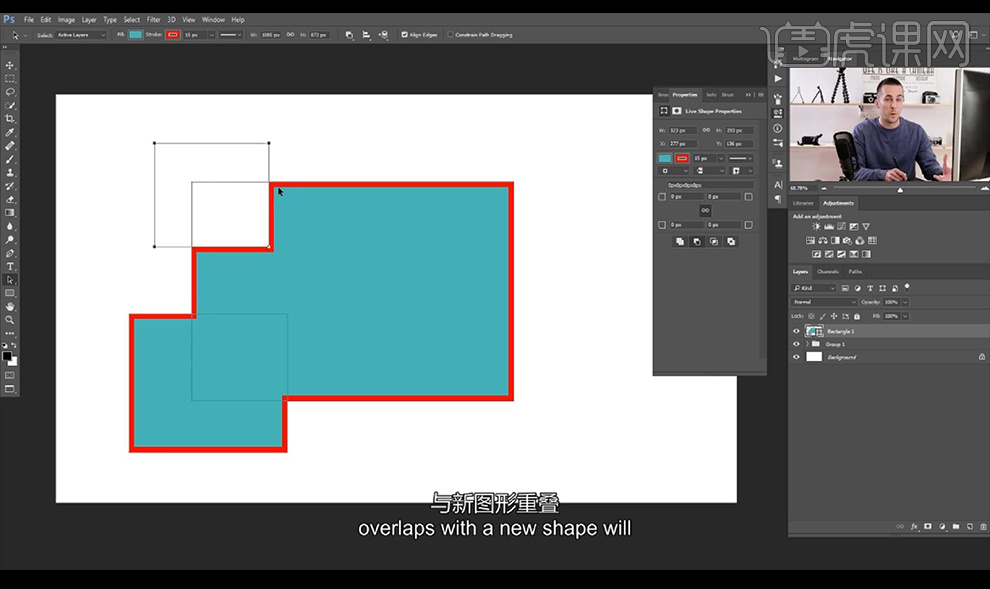
8.再进行看第四个【交叉形状选区】这个只显示两个形状相交或者重叠的部分。
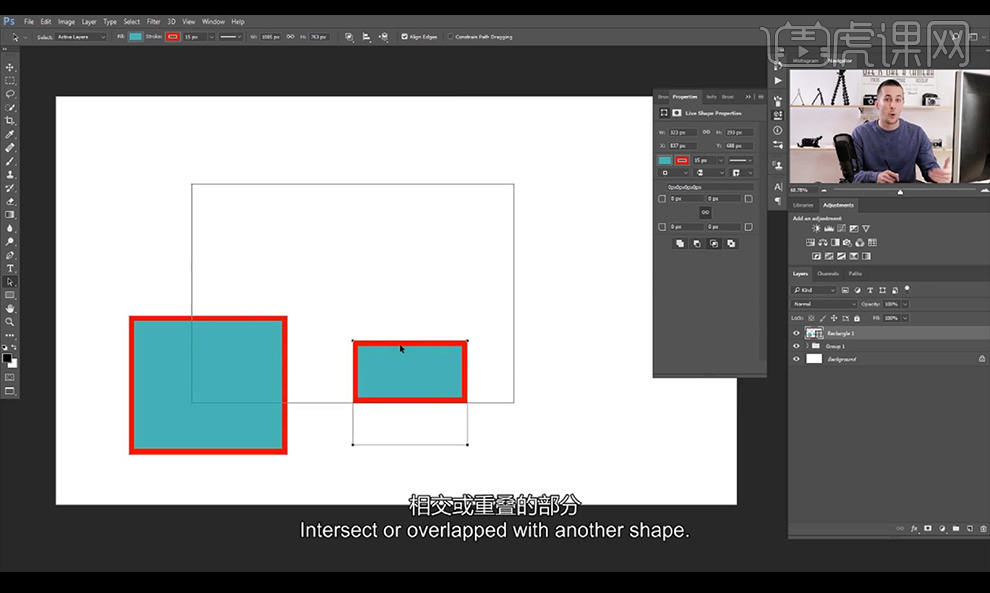
9.最后一个选项【排除重叠形状区域】重叠的部分不会显示出来。
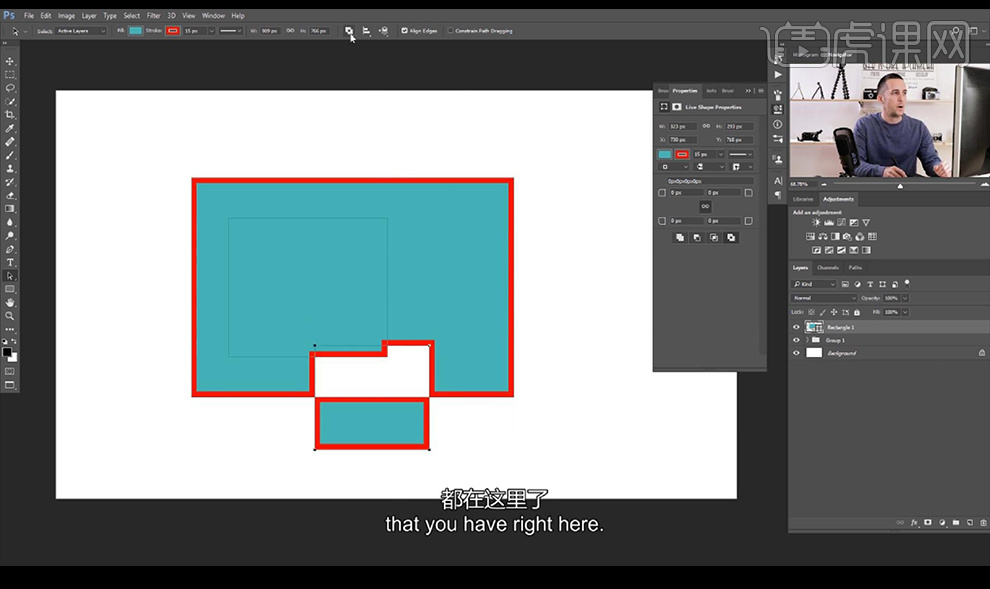
10.我们选中我们刚刚绘制的形状,可以进行选择上方菜单的【对齐】做出对齐效果。

11.我们绘制一个矩形可以通过修改边角弧度做出圆角矩形的效果。

12.接下来是【圆角矩形】功能跟【矩形形状】相同,我们看第三个【椭圆工具】按【shift】绘制正圆,同样可以进行添加【描边】各种效果。
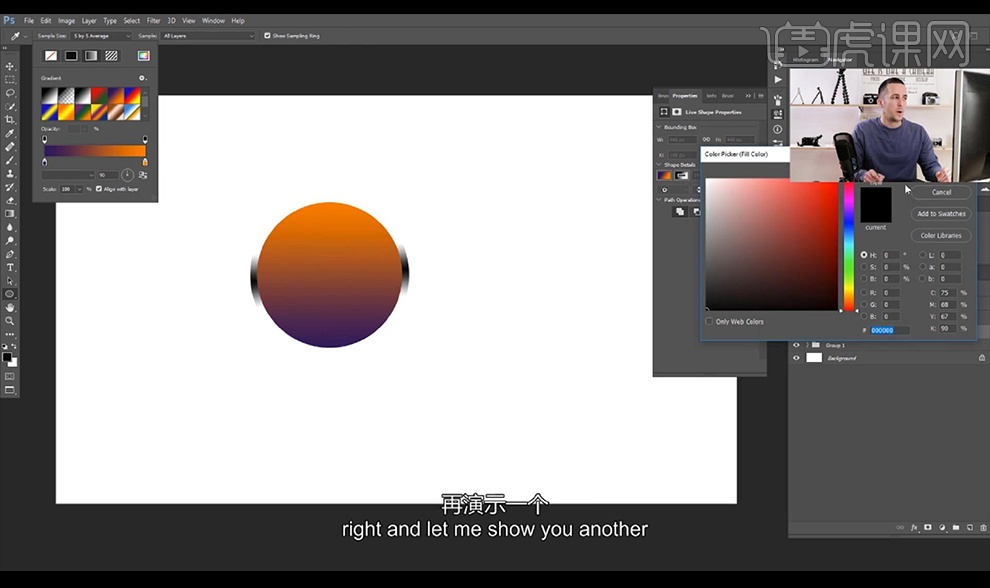
13.我们接下来看【多边形工具】进行调整边的选项做出几个角,还可以进行修改颜色描边。
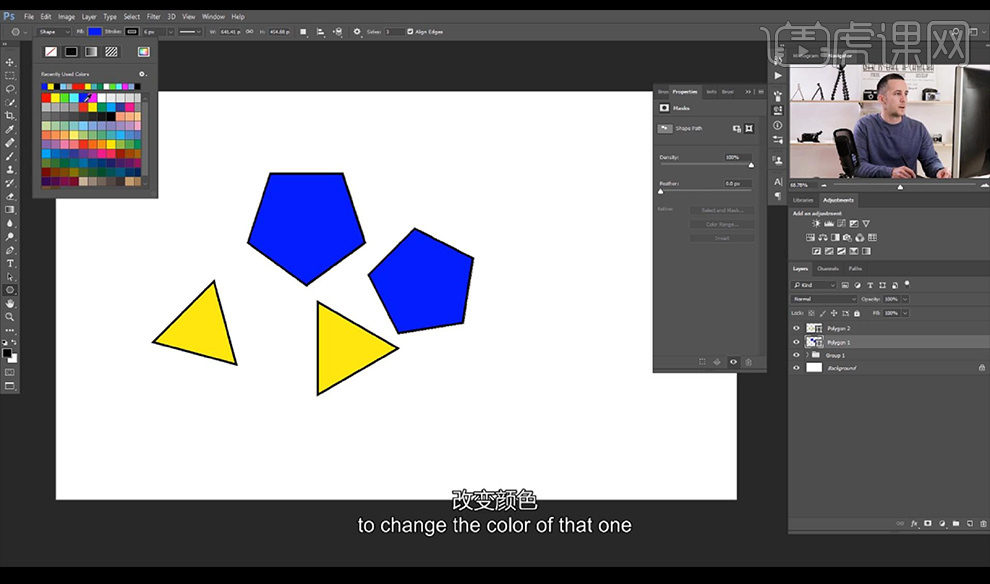
14.我们勾选了【平滑选项】就可以做出圆一点的多边形,还可以绘制星星等形状。
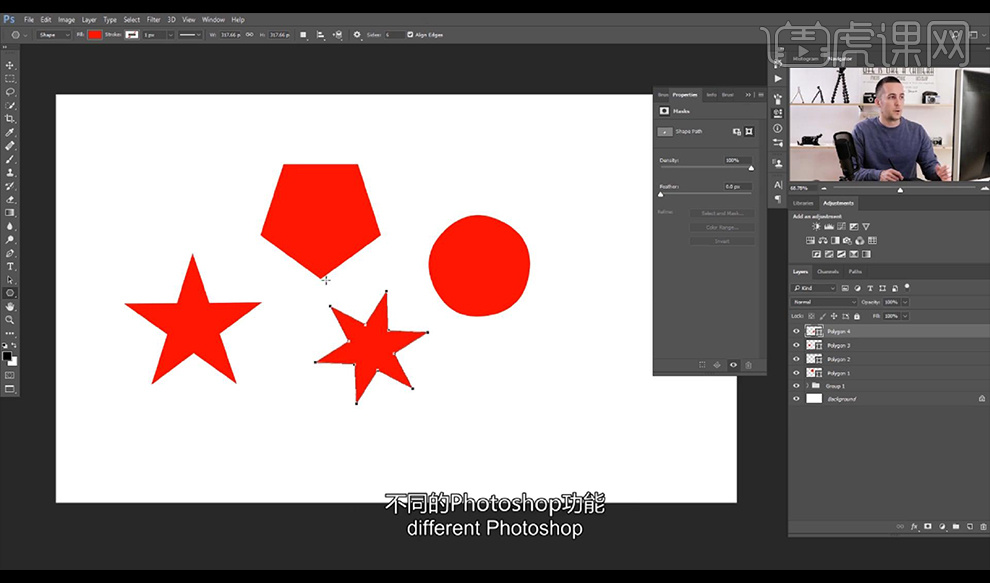
15.接下来我们进行看一下【直线工具】我们直接进行绘制直线即可,可以调整【描边】粗细做出线条的粗细效果,可以进行修改颜色。
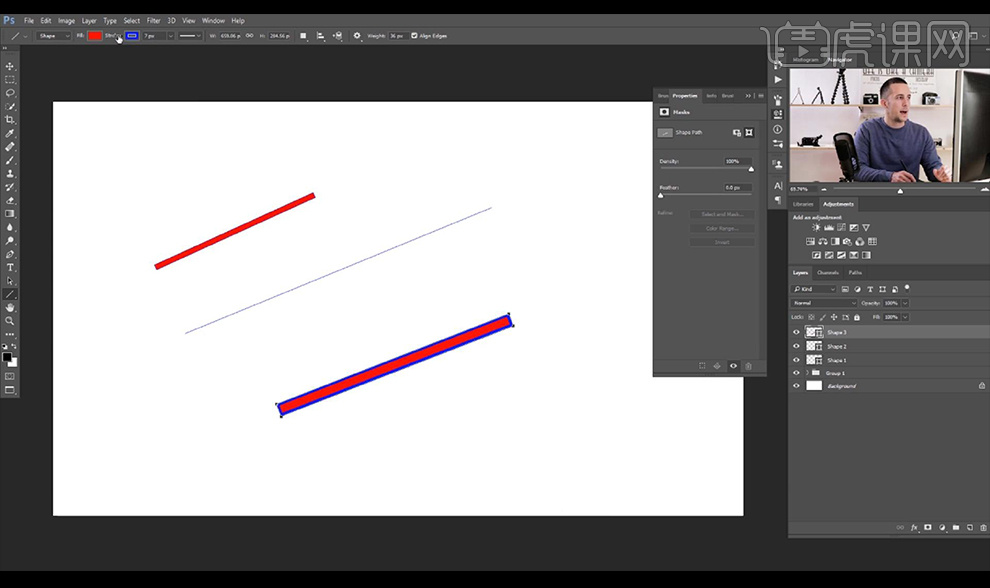
16.最后一个就是【自定义形状工具】有很多自定义的形状,我们都可以选择使用。
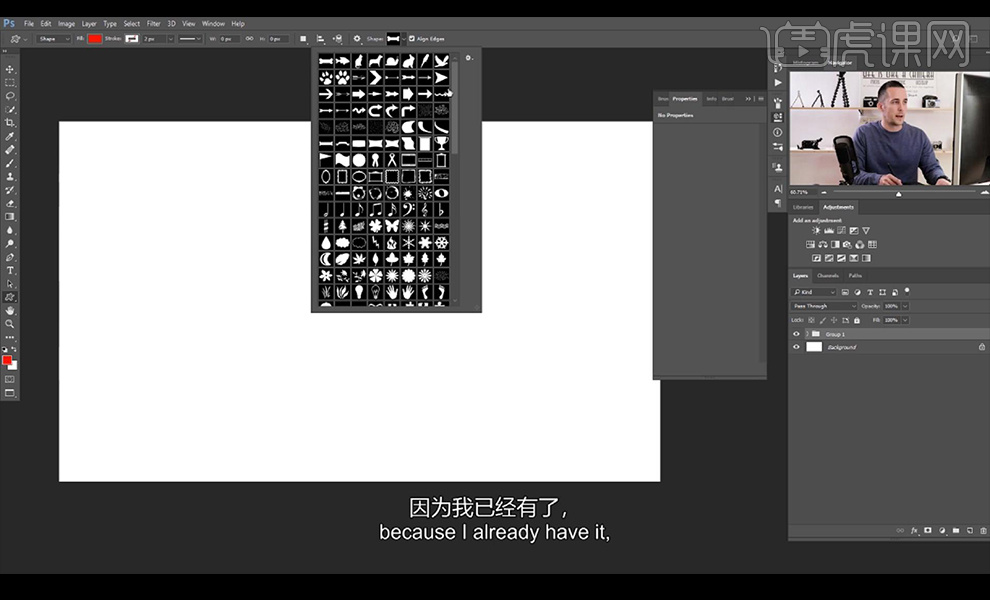
17.比如我们打开一张图,选择添加鸟和狗,可以选择鸟跟狗的形状进行绘制添加。
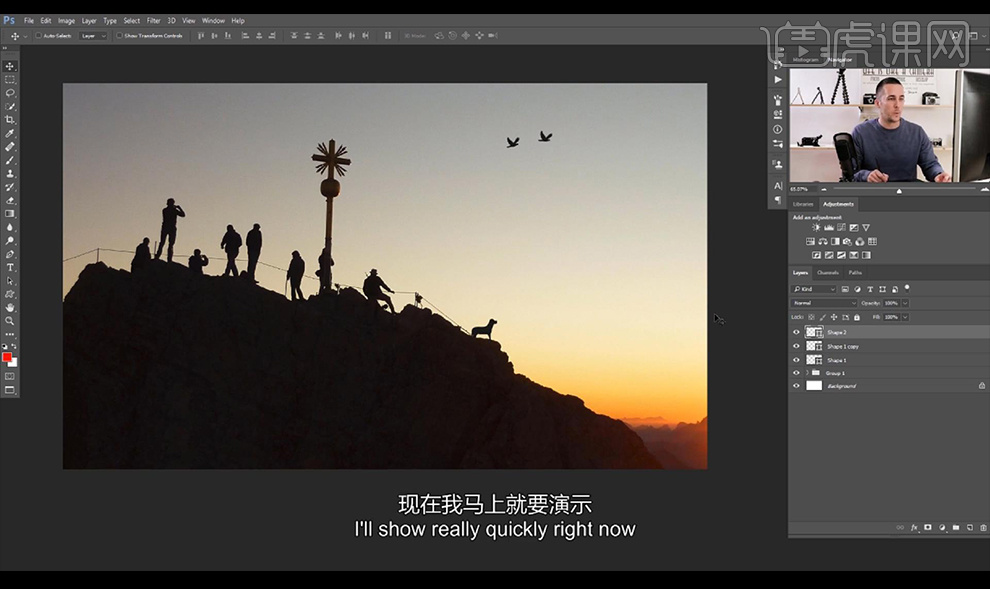
18.我们新建画布填充渐变背景色,绘制多边形形状摆放组合合并形状,然后拖入背景图创建剪切蒙版。
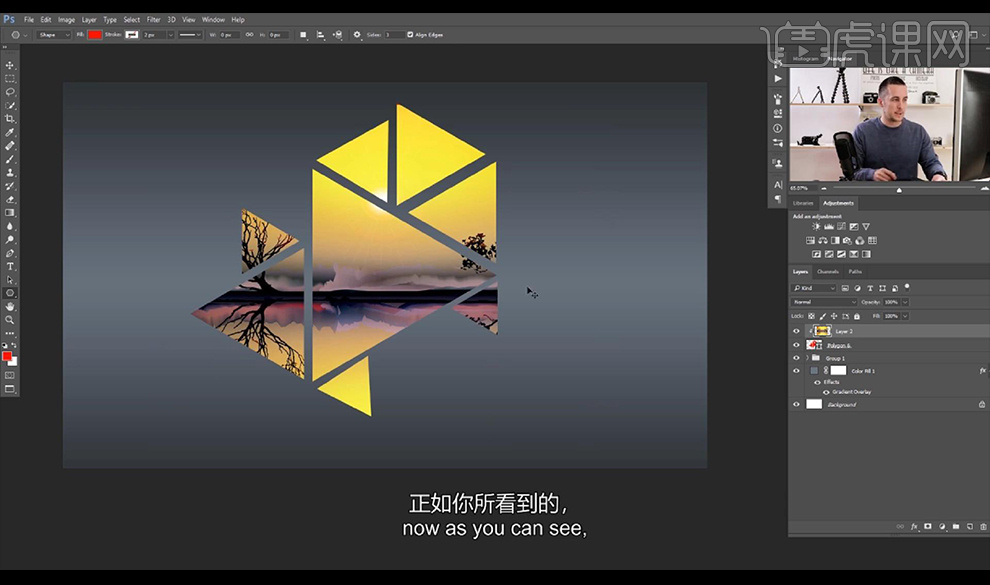
19.我们也可以进行绘制矩形创建剪切蒙版,复制矩形在外侧放大添加描边效果。
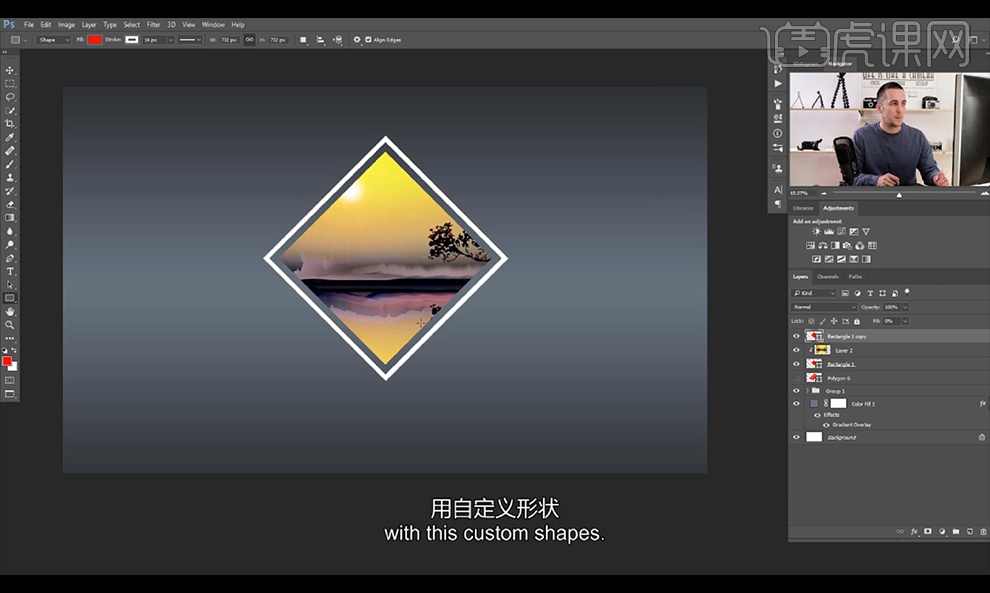
20.我们可以进行使用【钢笔工具】绘制形状点击【自定义形状】,将形状保存。
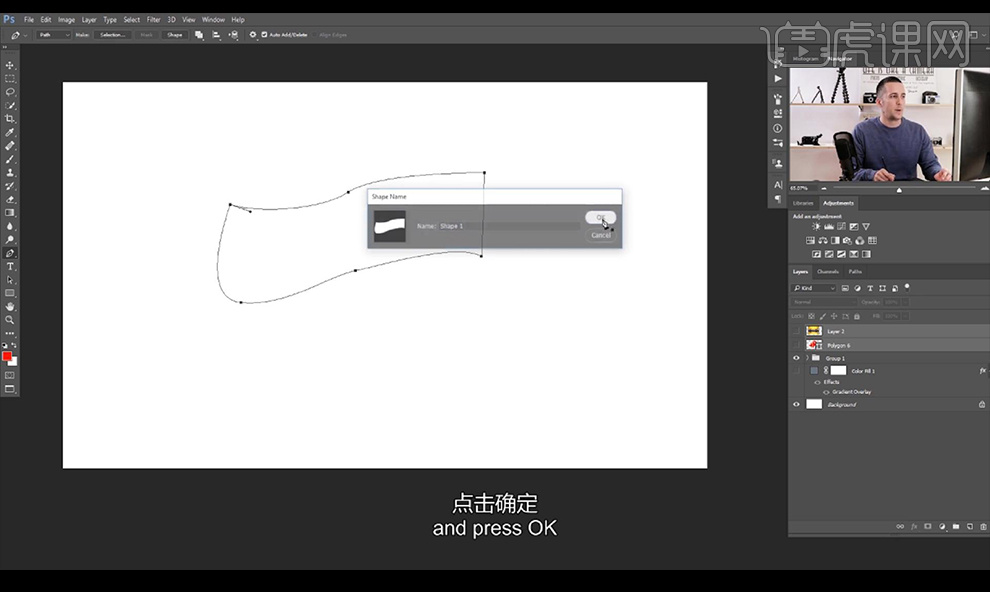
21.我们可以使用绘制我们的自定义的形状,本节课结束。
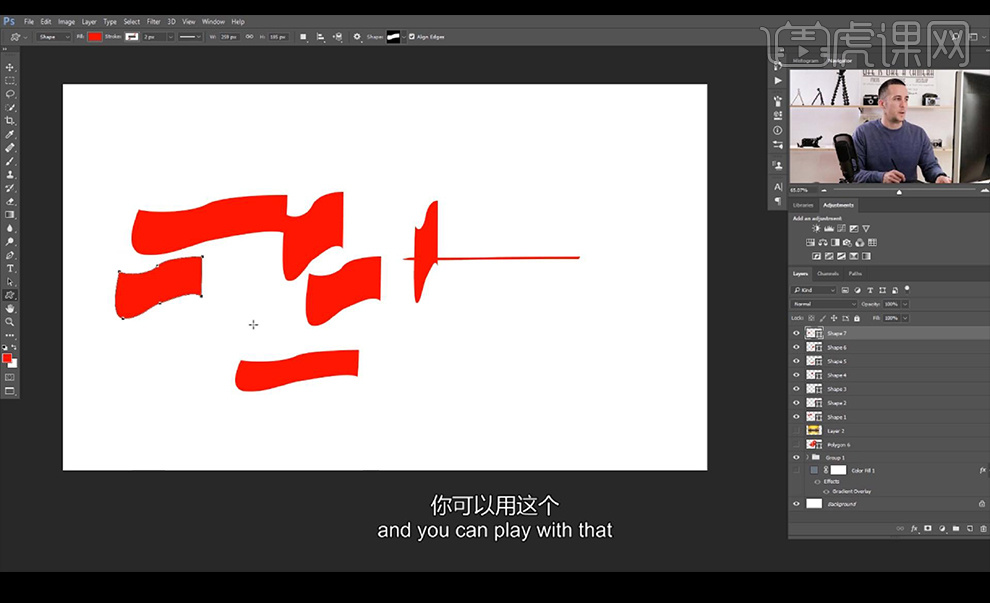
本篇文章使用以下硬件型号:联想小新Air15;系统版本:win10;软件版本:ps(cc2017)